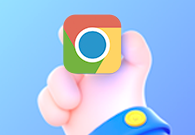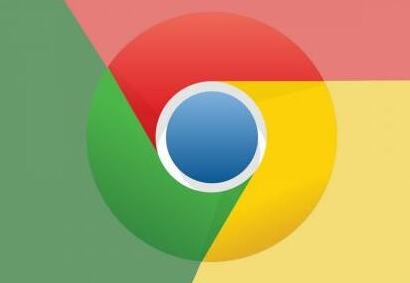不小心删除了谷歌浏览器怎么恢复?如果你在桌面上找不到谷歌浏览器的图标了,可能是因为你不小将它删除了,这时候只需要通过几个简单的步骤就可以将谷歌浏览器图标找回来。下面小编给大家带来找回谷歌浏览器桌面图标的方法,一起继续阅读下面的内容吧!
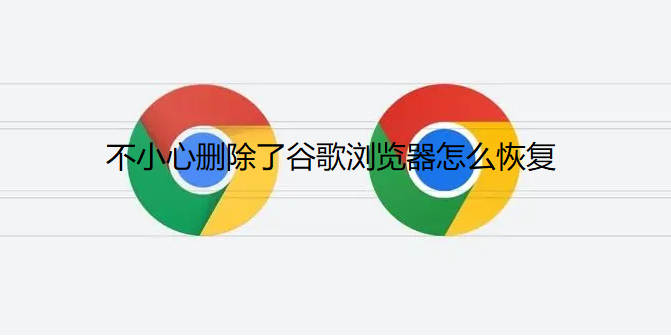
1、一般chrome的默认安装路径是C:\ProgramFiles(x86)\Google\Chrome\Application\chrome.exe;
2、按照这个默认路打开chrome的安装路径;
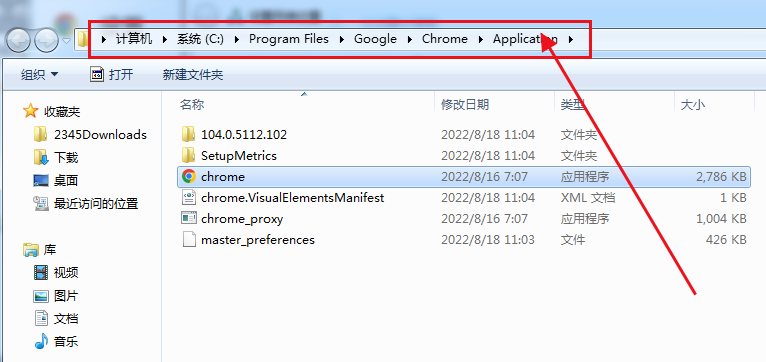
3、找到chrome的启动程序右击选择“发送到桌面快捷方式”;
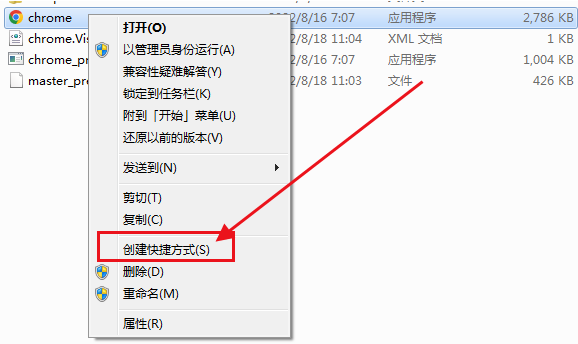
4、然后桌面上就又有了chrome的快捷方式。
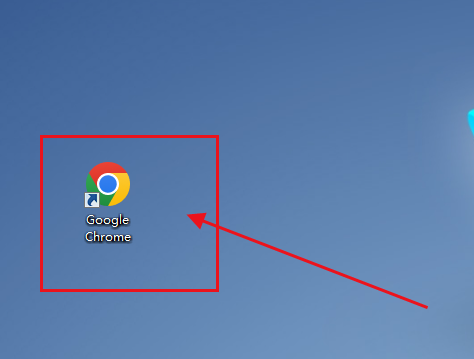
以上就是关于【不小心删除了谷歌浏览器怎么恢复-找回谷歌浏览器桌面图标的方法】的全部内容,更多精彩分享,请继续关注谷歌之家!